Ammattimaisten videoiden luominen on taidetta, ja oikea työkalu voi tehdä merkittävän eron. VEGAS Pro 14 tarjoaa kattavat ominaisuudet videonmuokkaukseen, ja lisäksi innovatiivisen laajennuksen nimeltä VEGAS Pro Connect. Tämän sovelluksen avulla voit käyttää iPadiasi tai iPhoneasi kätevänä ohjausyksikkönä, parantaen näin huomattavasti muokkauskokemustasi. Tässä oppaassa opit, kuinka aktivoida VEGAS Pro Connect ja mitkä edut se tuo mukanaan.
Tärkeimmät havainnot
- VEGAS Pro Connect mahdollistaa VEGAS Pro 14:n etäohjaamisen iOS-laitteen kautta.
- Kosketusmonisteiden käyttö tekee ohjauksesta intuitiivisempaa.
- Yhteys muodostuu Wi-Fi-verkossa ja vaatii muutaman yksinkertaisen askeleen asennusta varten.
Vaiheittainen opas VEGAS Pro Connectin aktivoimiseen
Vaihe 1: Avaa valinta vaihtoehdot
Aktivoidaksesi VEGAS Pro Connectin, sinun on ensin avattava ohjelmisto. Navigoi vaihtoehtoihin kutsumalla näytössäsi vastaavaa valikkoa.
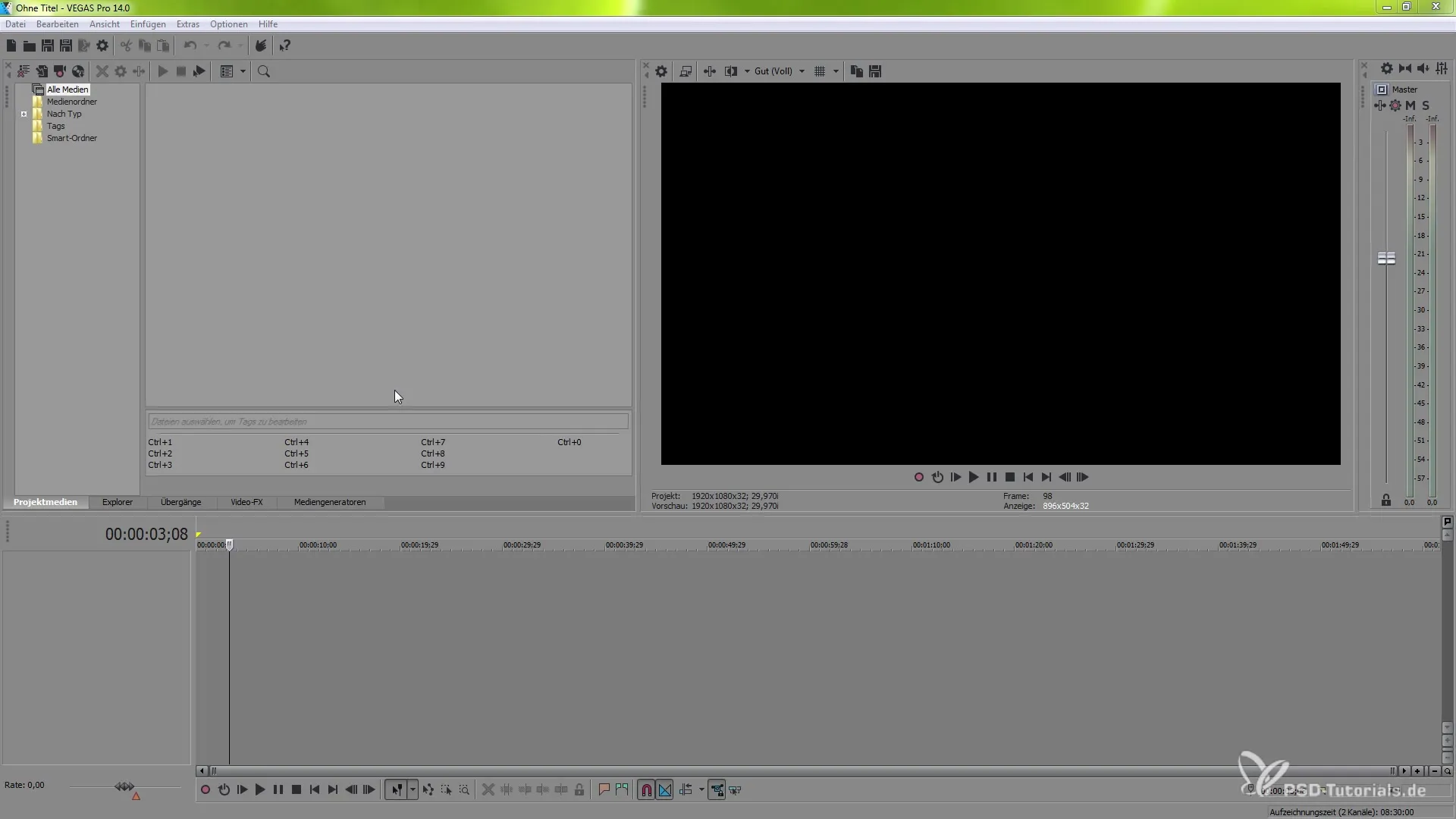
Vaihe 2: Ominaisuudet aktivoi
Vaihtoehdoissa löydät osion "Ominaisuudet". Varmista, että se on aktivoitu, jotta voit tehdä tarvittavat asetukset.
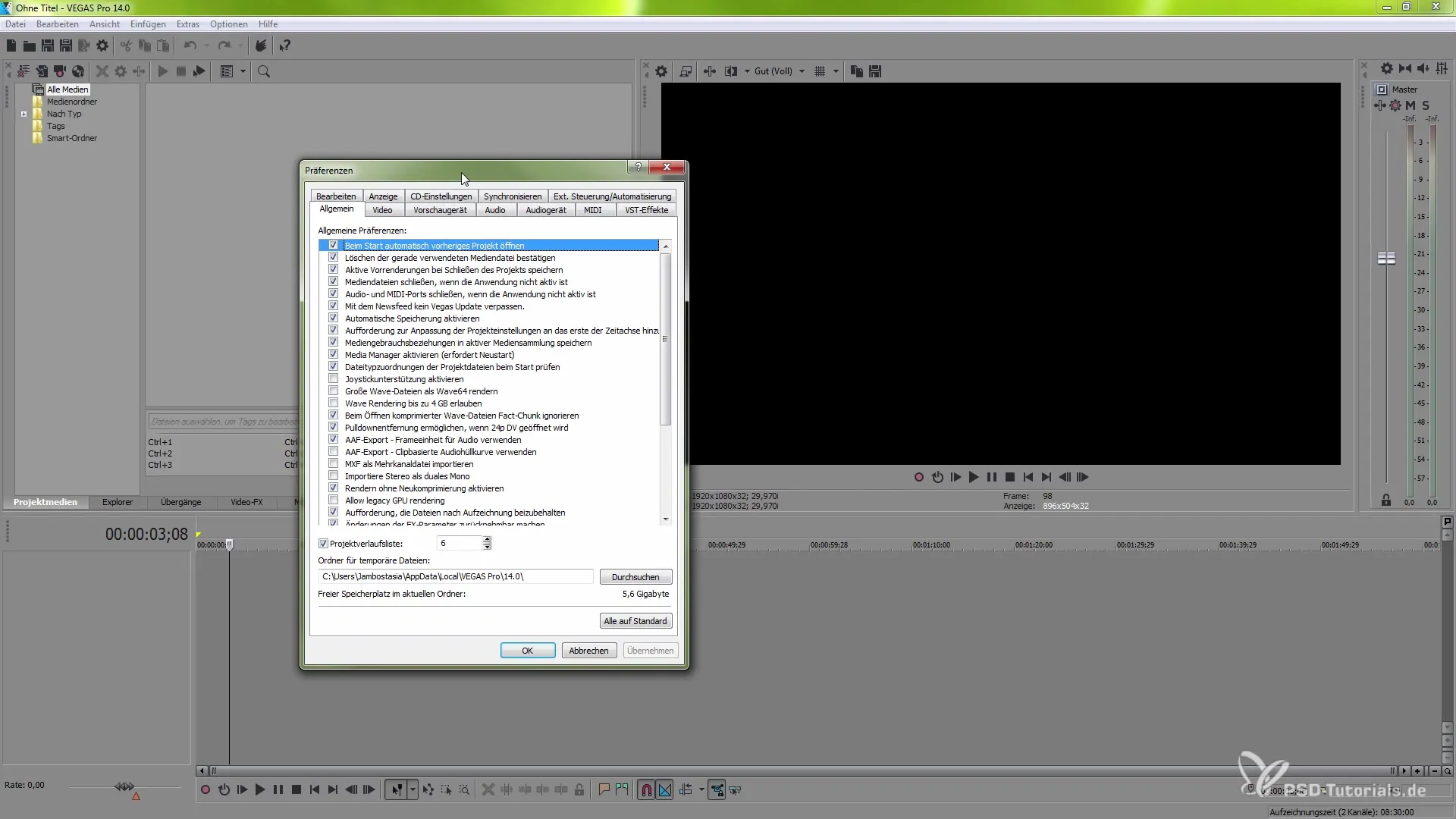
Vaihe 3: Ulkoiset häiriöt aktivoi
Vieritä "Ominaisuudet" -osiossa alaspäin, kunnes saavut osioon "ulkoiset häiriöt". Tässä voit aktivoida automaation salliaksesi yhteyden ulkoisiin laitteisiin kuten VEGAS Pro Connectiin.
Vaihe 4: Valitse VEGAS Pro Connect
Avaa pudotusvalikko "olemassa olevat laitteet" ja valitse VEGAS Pro Connect. Tämä valmistaa ohjelman yhteyteen iOS-laitteesi kanssa.
Vaihe 5: Luo yhteys VEGAS Pro Connectiin
Kun olet valinnut VEGAS Pro Connect -vaihtoehdon, lisää laite. Tila näytetään aluksi "Vegas Pro Connect laite ei tunnistettu". Tämä tarkoittaa, että sinun on vielä ladattava iOS-työkalu.
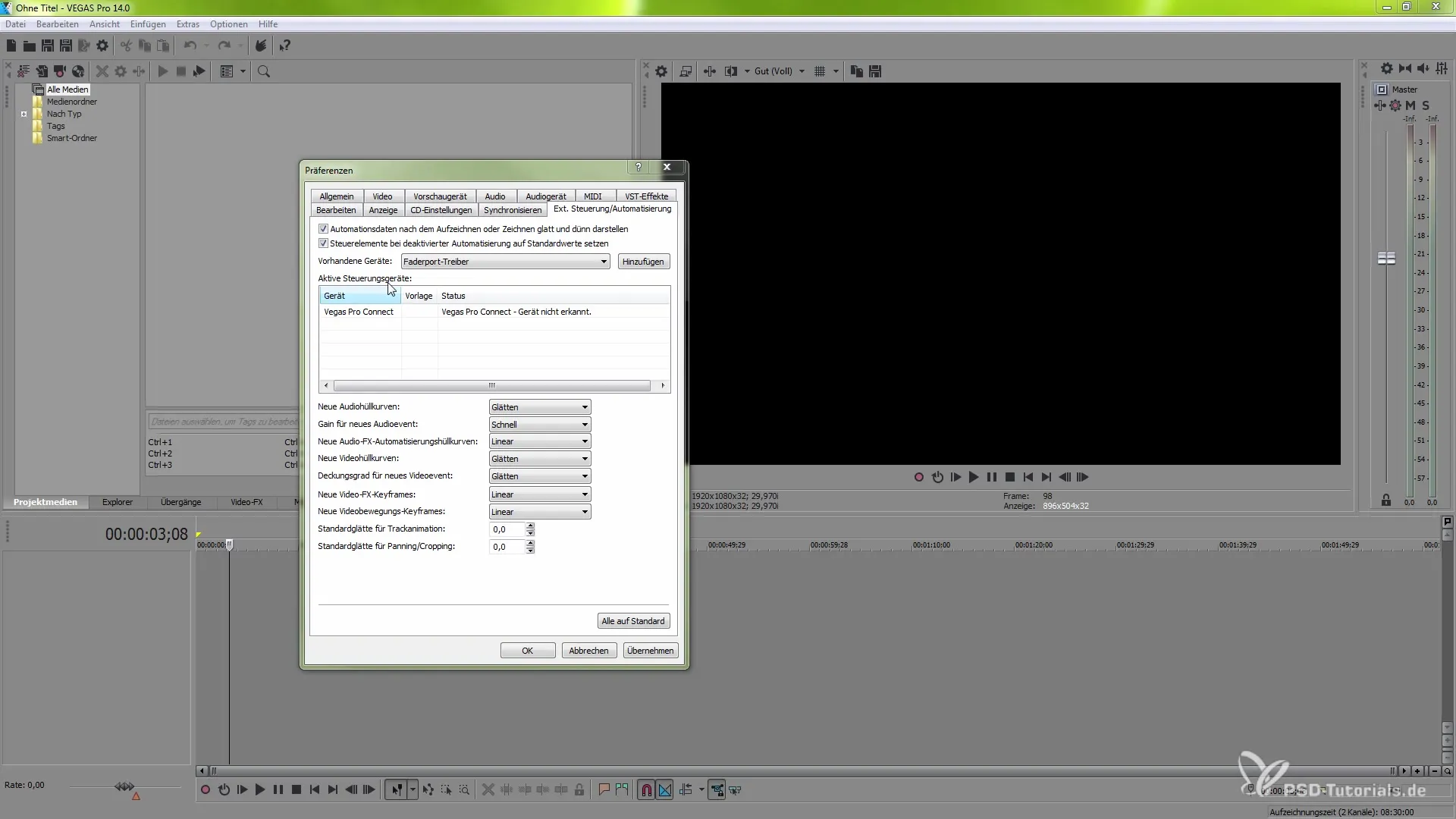
Vaihe 6: Lataa sovellus
Siirry nyt iOS-laitteellasi. Etsi App Storesta "VEGAS Pro Connect" -sovellus ja lataa se. Tämä sovellus on tarpeen, jotta voit yhdistää laitteen VEGAS Prohon.
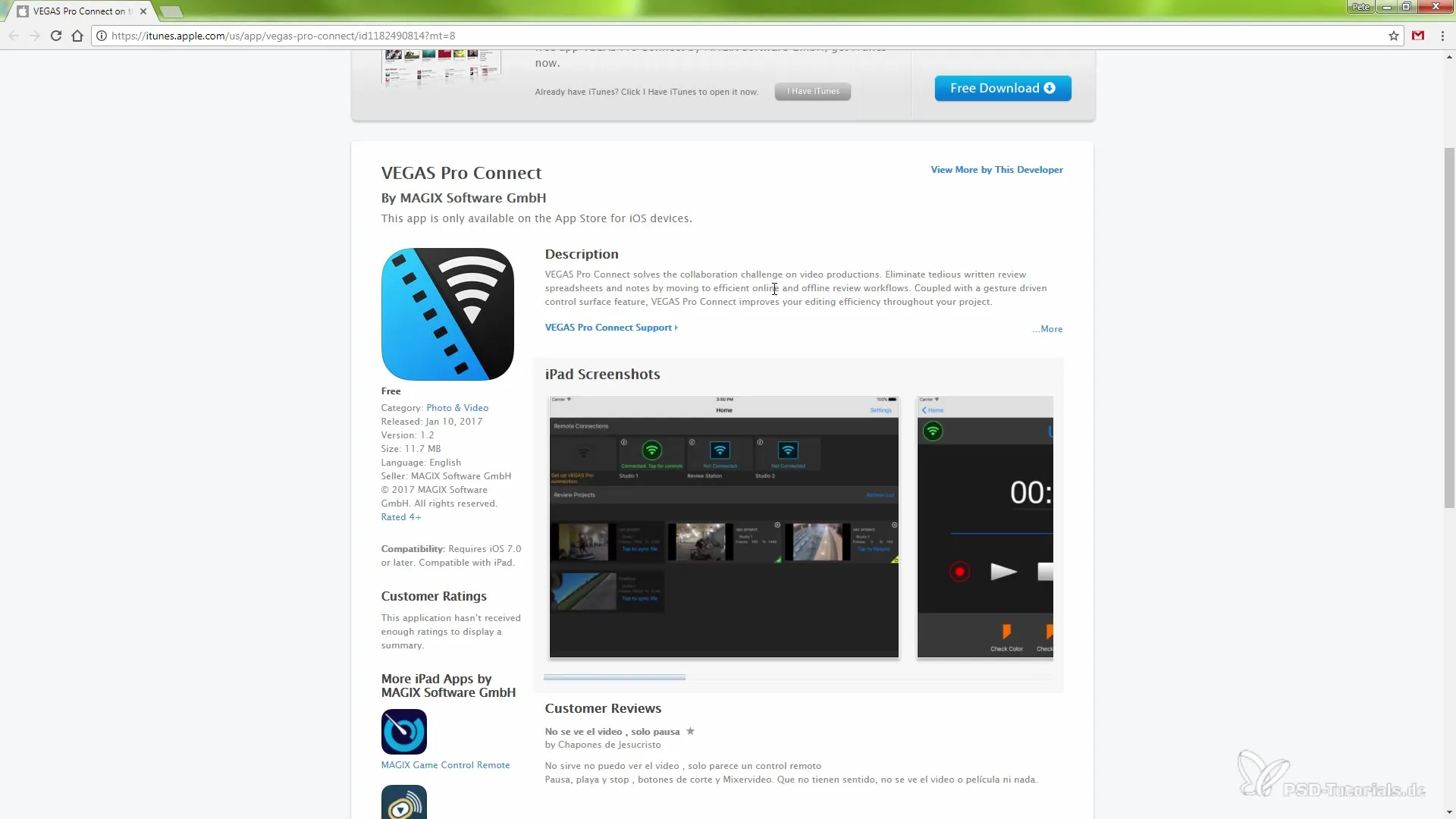
Vaihe 7: Käynnistä hosti
Kun sovellus on asennettu, palaa VEGAS Prohon ja napsauta kaksinkertaisesti VEGAS Pro Connect -vaihtoehtoa. Tämä käynnistää hostin, ja saat osoitteen, jonka sinun on syötettävä sovellukseen iOS-laitteellasi.
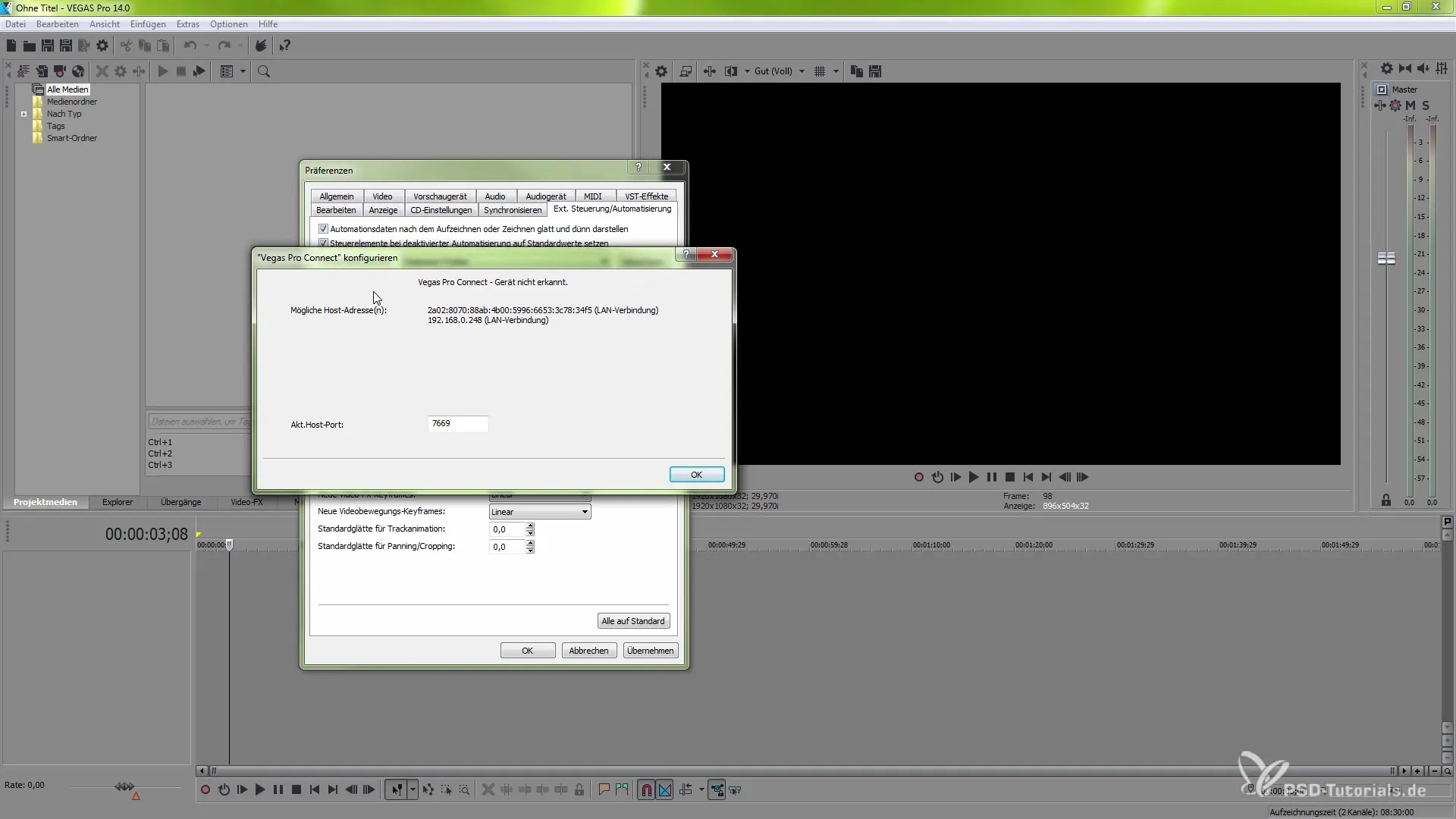
Vaihe 8: Syötä IP-osoite
Syötä näytetty IP-osoite VEGAS Pro Connect -sovellukseen iOS-laitteellasi. Jos teet tämän oikein, yhteys muodostuu.
Vaihe 9: Navigoi ohjelmassa
Kun yhteys on onnistuneesti muodostettu, sinulla on nyt mahdollisuus käyttää erilaisia valikoita VEGAS Pro Connect -sovelluksessa. Voit esimerkiksi luoda uuden videoradan tai käyttää muita toimintoja.
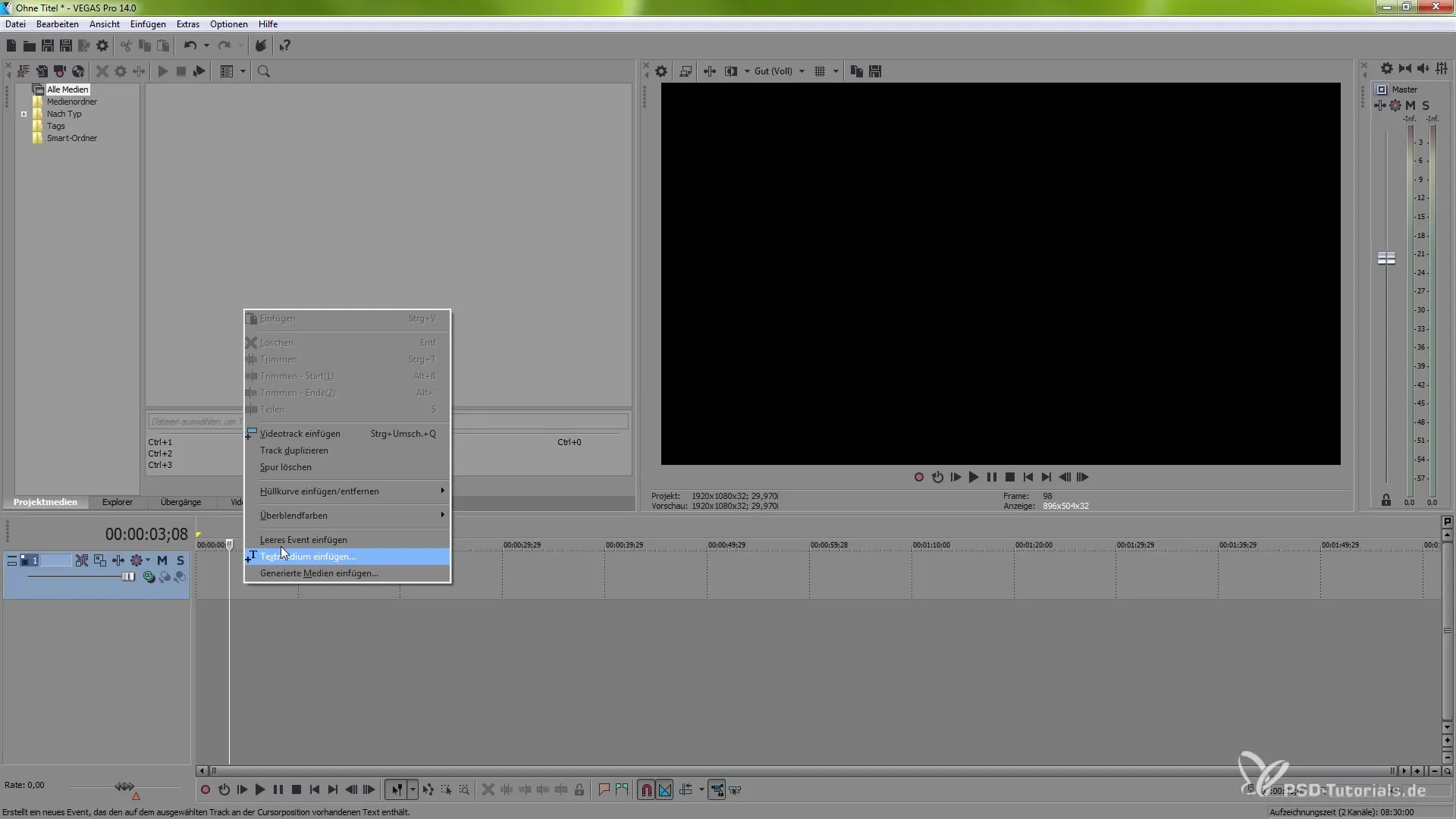
Vaihe 10: Hyödynnä toimintoja
Käytä kosketusmonisteita navigoidaksesi aikajanalla. Voit esimerkiksi toistaa tai keskeyttää videon yhdellä sormella, vierittää kahdella sormella tai asettaa merkkejä.
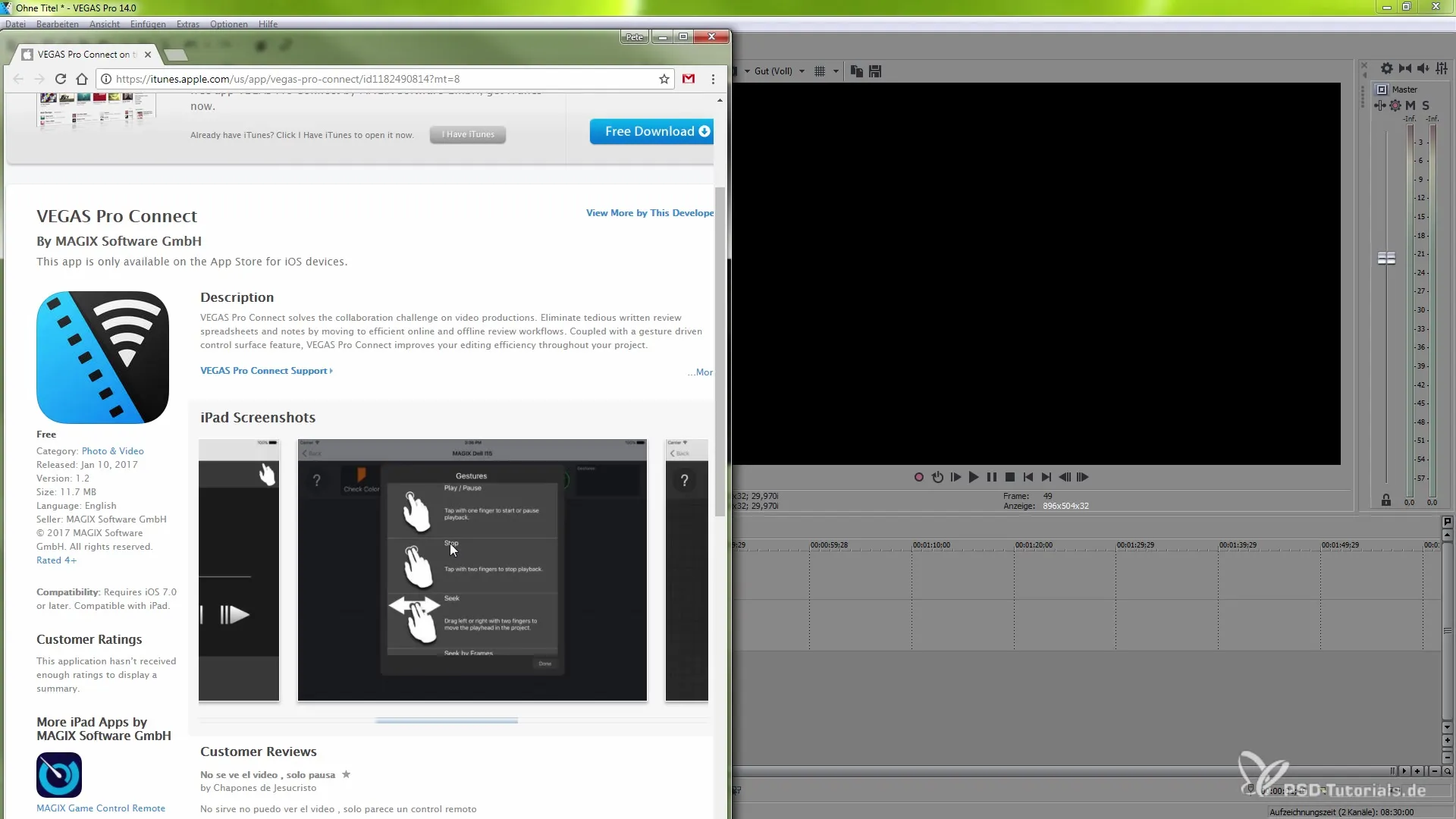
Vaihe 11: Aseta merkkejä
Merkkien asettaminen on toinen erittäin hyödyllinen ominaisuus sovelluksessa. Voit luoda merkkejä tiettyjen kohtien merkitsemiseksi projektissasi ja liittää niihin tietoja.
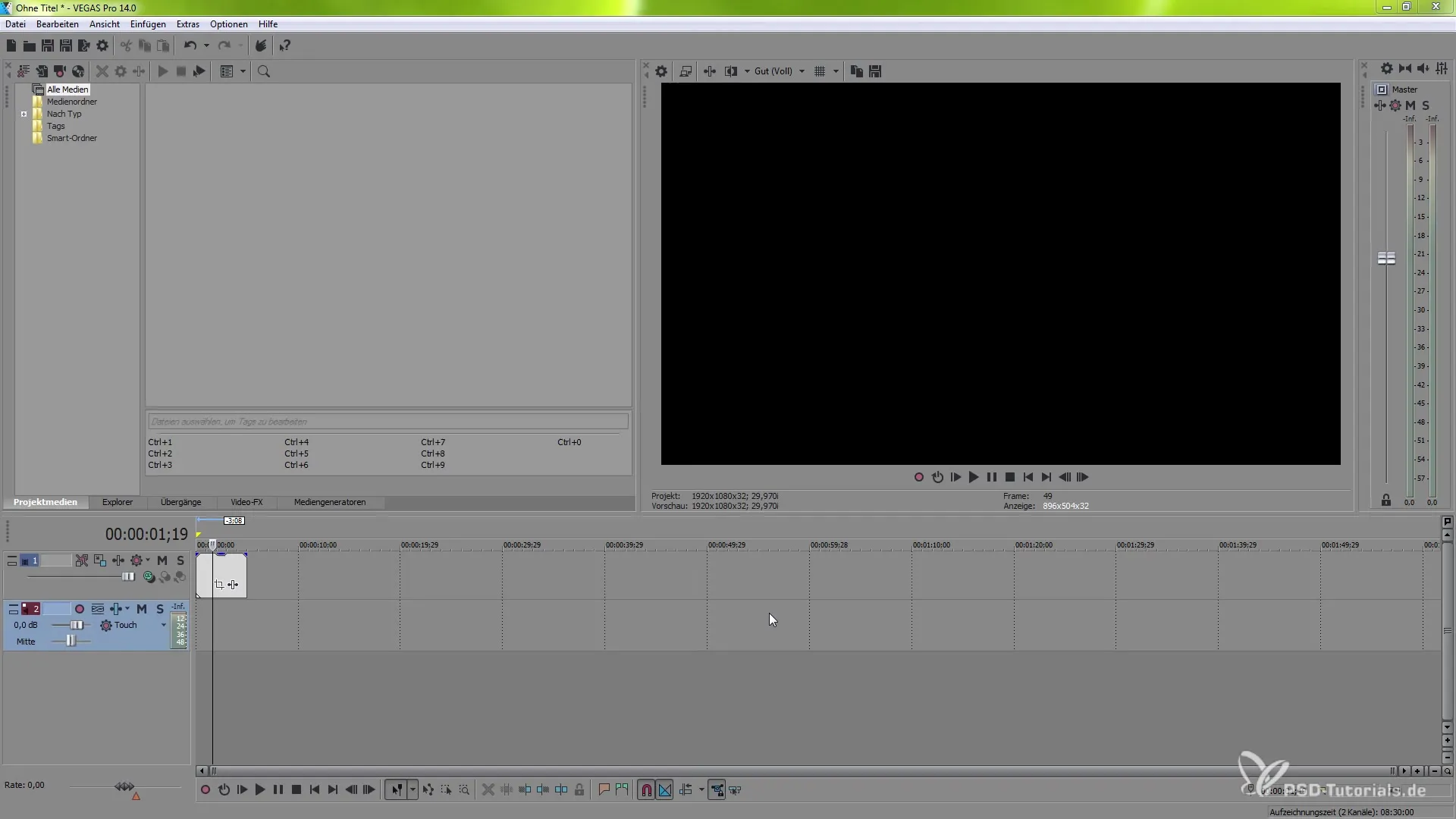
Vaihe 12: Hyödynnä esikatselua
Sovellus tarjoaa esikatselun projektillesi, ja voit muuttaa asetuksia reaaliajassa. Näin ohjaat työskentelyprosessiasi tehokkaasti iOS-laitteeltasi.
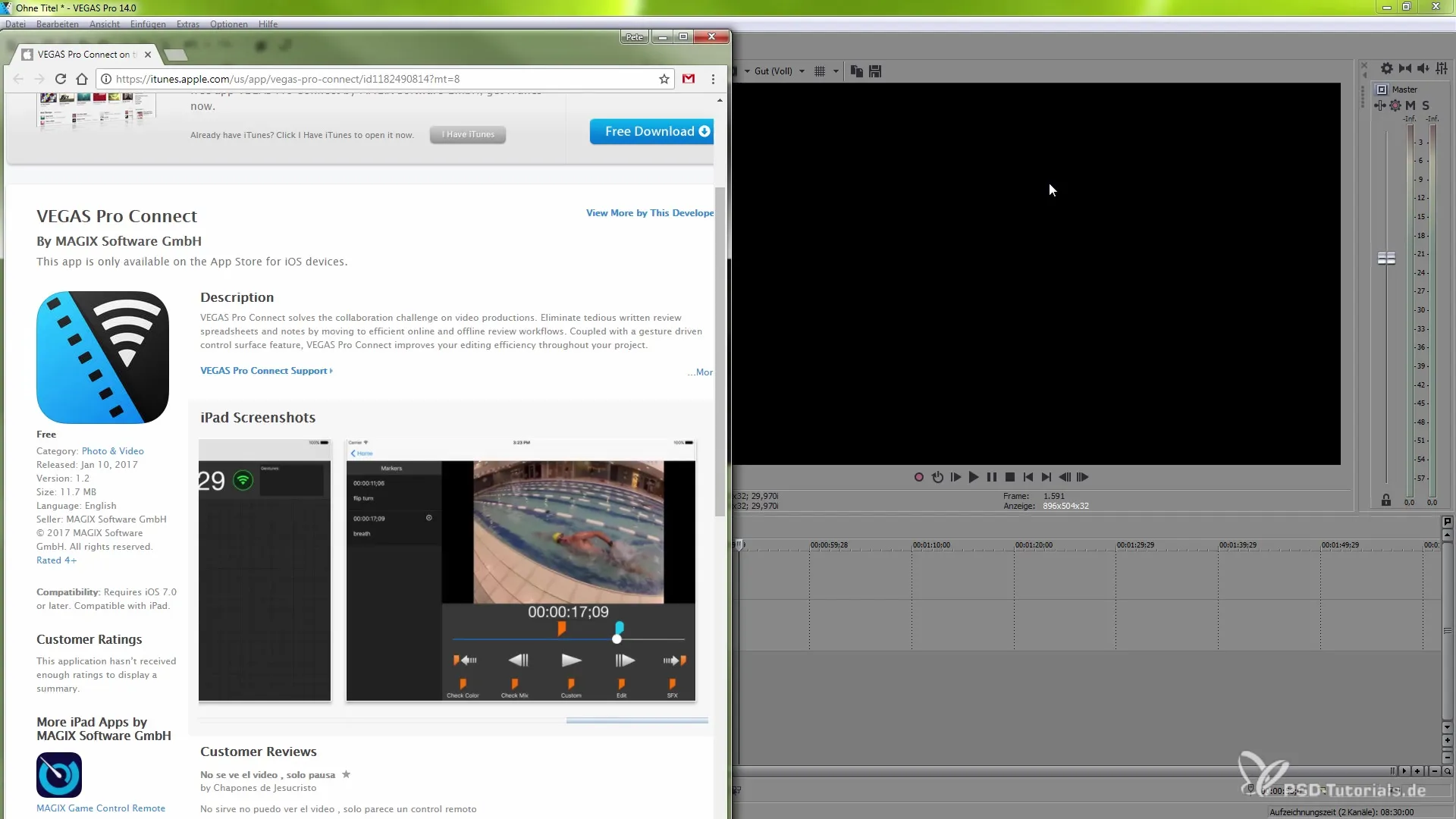
Yhteenveto – VEGAS Pro Connect uutena ohjausyksikkönäsi
VEGAS Pro Connectin toteuttaminen työprosessiisi rikastuttaa videoeditointiasi huomattavasti. Sinulla on täydellinen hallinta tärkeistä toiminnoista ja voit hallita projektiasi tehokkaasti iOS-laitteeltasi. Hyödynnä tässä kuvattuja vaiheita varmistaaksesi, että voit hyödyntää VEGAS Pro Connectia optimaalisesti.


